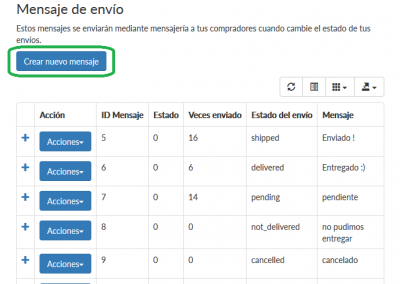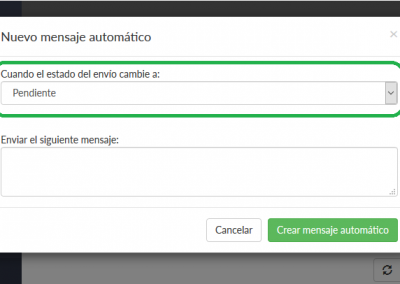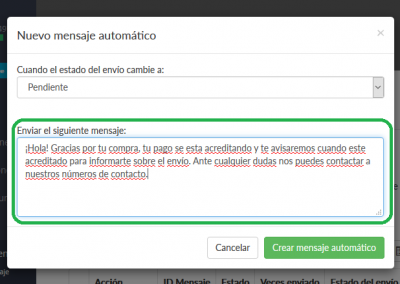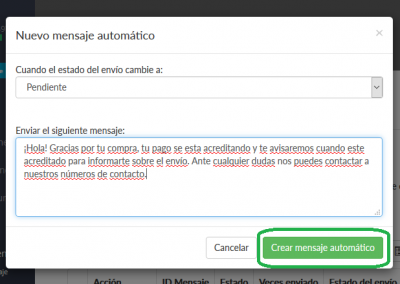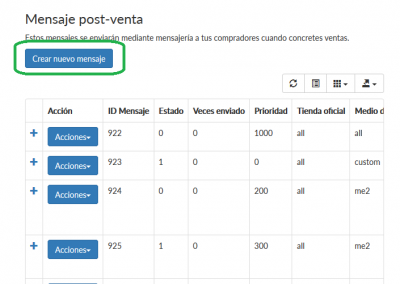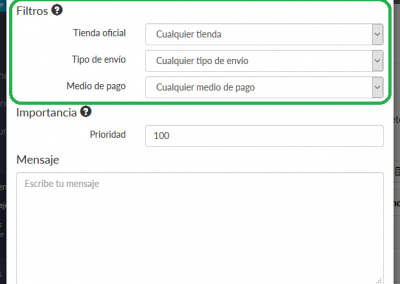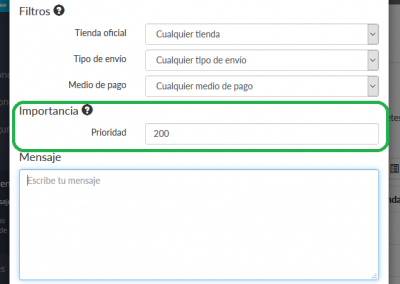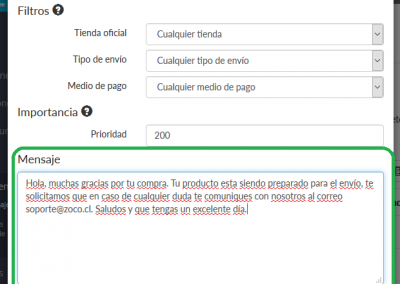¡Hola!
Hoy te mostraré cómo ahorrar tiempo con las herramientas de automatización de mensajería postventa
Primero veremos una herramienta lanzada recientemente: el mensaje automático de envíos, para eso en Zoco haz clic en Configurar Mensaje Automático y luego, en Mensaje de envío.
*Para que el enlace se abra correctamente, debes haber iniciado sesión en Zoco. Herramienta disponible solo para planes Store Gold y Store Silver
Este estado es cuando el pago de la venta aún no ha sido acreditado y aún no es seguro enviar el producto. Puedes escribir algo así:
¡Hola! Gracias por tu compra, tu pago se esta acreditando y te avisaremos cuando este acreditado para informarte sobre el envío. Ante cualquier dudas nos puedes contactar a nuestros números de contacto.
Es cuando el pago ya fue acreditado por Mercado Libre y es seguro enviar el producto, en este paso puedes imprimir la etiqueta de Mercado Envíos y preparar el producto para enviarlo. Puedes escribir algo así:
Ya esta todo listo para enviar tu producto, el cual se enviará dentro de los próximos 2 días hábiles.
Este estado es cuando el producto ya fue enviado al cliente. Si el envío es por Mercado Envíos, este estado cambiará automáticamente una vez que envíes el producto. Puedes escribir algo así:
Hola, tu producto ya fue enviado! Dentro de los próximos días deberías recibir tu producto. Si lo deseas, solicitanos el código de rastreo!
Este estado es cuando el producto fue recibido por tu cliente. Si el envío fue realizado por Mercado Envíos, este estado cambiará automáticamente. Puedes escribir algo así:
Hola, vemos que ya recibiste el producto, esperamos lo disfrutes y ante cualquier duda te puedes comunicar con nosotros.
Este estado es cuando el producto no se pudo entregar al cliente, en estos casos Mercado Libre te notificará sobre el problema para poder resolverlo. Es importante que estes muy al pendiente en estos casos y hables directamente con Mercado Libre. Puedes escribir algo así:
Hola, hemos recibido una notificación de Mercado Libre. Estamos revisando que ocurrió
Este estado es cuando el envío fue cancelado. Puedes escribir algo así:
¡Hola! El envío de tu producto fue cancelado por la razón expuesta. Saludos!
¿Cómo crear el mensaje automático?
Mensaje automático Postventa
Ahora veamos la herramienta de mensaje automático postventa, esta herramienta te permitirá configurar 1 o más mensajes que se enviarán de manera automática a tu cliente luego de concretar la venta, ya sean festivos, días de semana o las 3am y tu estes dormido!
Puedes configurar mensajes automáticos filtrados según tus tiendas oficiales, según el tipo de envío o según el medio de pago. Recuerda darle prioridad a aquellos mensajes que prefieras enviar por sobre otros para que no se duplique el envío
¿Qué es la Prioridad?
Primero aclaremos que para una venta pueden coincidir más de 1 mensaje automático, por ejemplo:
Ejemplo 1:
- Tienda oficial: Cualquier tienda
- Tipo de envío: Mercado Envíos
- Medio de pago: Cualquier medio de pago
- Prioridad: 100
- Mensaje: Hola, muchas gracias por tu compra. Tu producto esta siendo preparado para el envío, te solicitamos que en caso de cualquier duda te comuniques con nosotros al correo soporte@zoco.cl. Saludos y que tengas un excelente día
Ejemplo 2:
- Tienda oficial: Zoco
- Tipo de envío: Mercado Envíos
- Medio de pago: Cualquier medio de pago
- Prioridad: 100
- Mensaje: Hola, muchas gracias por tu compra en Zoco. Tu producto esta siendo preparado para el envío, te solicitamos que en caso de cualquier duda te comuniques con nosotros al correo soporte@zoco.cl. Saludos y que tengas un excelente día
Ahora si el producto vendido es de la tienda Zoco, se enviarán los dos mensajes, ya que tienen la misma Prioridad. Si quieres que se envié sólo el de tienda oficial Zoco, por sobre el de cualquier tienda, tienes que darle más prioridad al de Zoco, entonces Prioridad: 200
¿Cómo crear el mensaje automático?
Espero te haya ayudado este tutorial y puedas ahorrar tiempo configurando los mensajes en Zoco. Si tienes dudas comunícate a soporte@zoco.cl
¡Que tengas buen día!